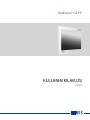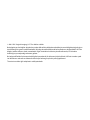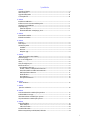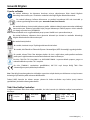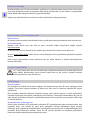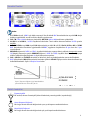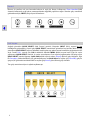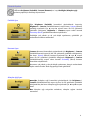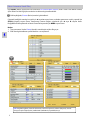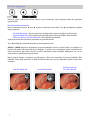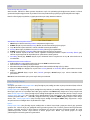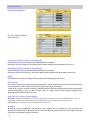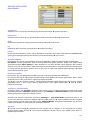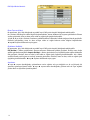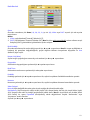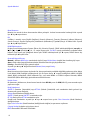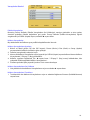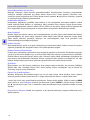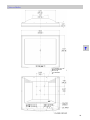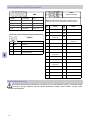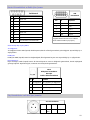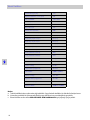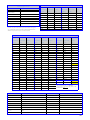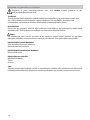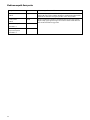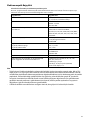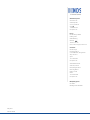KULLANIM KILAVUZU
TÜRKÇE
Radiance® G2 19"


© 2021 NDS Surgical Imaging, LLC. Tüm hakları saklıdır.
Bu belgede yer alan bilgiler doğruluk açısından dikkatli bir şekilde kontrol edilmiştir ancak bilgilerin doğruluğuna
dair herhangi bir garanti verilmemektedir. Bu belge önceden bildirimde bulunulmaksızın değiştirilebilir. NDS bu
bilgileri sadece referans olarak vermektedir. Diğer üreticilerin ürünlerine yönelik referanslar, bu ürünlerin
önerildiği veya onaylandığı anlamına gelmez.
Bu belge telif hakları ile korunan özel bilgileri içermektedir. Bu kılavuzun hiçbir bölümü, NDS'nin önceden yazılı
izni olmaksızın mekanik ve elektronik olarak veya herhangi başka bir yolla çoğaltılamaz.
Tüm ticari markalar ilgili sahiplerinin mülkiyetindedir.


i
İçindekiler
1. Sekme
Uyarılar ve İkazlar -------------------------------------------------------------------------------------- ii
Geri Dönüşüm ------------------------------------------------------------------------------------------ ii
Uygunluk Beyanları --------------------------------------------------------------------------------- iii
Yasal Açıklama ----------------------------------------------------------------------------------------- iii
2. Sekme
Bu Kılavuz Hakkında ---------------------------------------------------------------------------------- 1
Kullanım Amacı ve Kontrendikasyonlar --------------------------------------------------------- 1
Görüntü Tutma Bildirimi ---------------------------------------------------------------------------- 1
Hızlı Başlangıç ------------------------------------------------------------------------------------------ 1
Ünitenin Açılması ----------------------------------------------------------------------------------- 1
İlk Kez Kullananlar ve Başlangıç Testi --------------------------------------------------------- 1
3. Sekme
Konnektör Panelleri ----------------------------------------------------------------------------------- 2
Elektrik Sembolleri ------------------------------------------------------------------------------------ 2
4. Sekme
Kontrol ---------------------------------------------------------------------------------------------------- 3
Hızlı Seçme ---------------------------------------------------------------------------------------------- 3
Görüntü Ayarları --------------------------------------------------------------------------------------- 4
Parlaklık ------------------------------------------------------------------------------------------------ 4
Kontrast ----------------------------------------------------------------------------------------------- 4
Arkaplan Işığı ---------------------------------------------------------------------------------------- 4
5. Sekme
Menü Sistemlerine Genel Bakış ------------------------------------------------------------------- 5
Video Kaynağı ------------------------------------------------------------------------------------------ 6
PIP ve Yer Değiştirme --------------------------------------------------------------------------------- 7
GPIO ------------------------------------------------------------------------------------------------------- 8
Giriş Önceliği Seçimi ---------------------------------------------------------------------------------- 8
Ekran Kurulumu ---------------------------------------------------------------------------------------- 9
HD SDI Resim Menüsü ----------------------------------------------------------------------------- 9
SD SDI, S-Video, ve Bileşik Resim Menüsü --------------------------------------------------- 9
VGA, SOG, RGBS ve YPbPr Resim Menüsü ------------------------------------------------- 10
DVI-Dijital Resim Menüsü ---------------------------------------------------------------------- 11
Renk Menüsü -------------------------------------------------------------------------------------- 12
Ayar Menüsü --------------------------------------------------------------------------------------- 13
Varsayılanlar Menüsü ---------------------------------------------------------------------------- 14
6. Sekme
Sorun Giderme -------------------------------------------------------------------------------------- 15
7. Sekme
Çizimler ve Ebatlar ---------------------------------------------------------------------------------- 16
8. Sekme
Veri Konnektörleri ve Kablo İşlev Şemaları -------------------------------------------------- 17
Kablo Bükülme Yarıçapı --------------------------------------------------------------------------- 17
GPIO Konnektörü ve Kablo İşlev Şeması ------------------------------------------------------ 18
Güç Konnektörü ve Kablo İşlev Şeması ------------------------------------------------------- 18
9. Sekme
Teknik Özellikler ------------------------------------------------------------------------------------- 19
Video Girişleri -------------------------------------------------------------------------------------- 20
Video Formatları ---------------------------------------------------------------------------------- 20
Temizlik Talimatları ---------------------------------------------------------------------------------- 21
Elektromanyetik Uyumluluk (EMC) Tabloları ------------------------------------------------ 22

Güvenlik Bilgileri | 1
Güvenlik Bilgileri
Uyarılar ve İkazlar
Bu sembol kullanıcıyı, bu ekipmanın kurulumu ve/veya çalıştırılmasına ilişkin önemli bilgilerin
bulunduğu konusunda uyarır. Önünde bu sembolün bulunduğu bilgiler dikkatle okunmalıdır.
Bu sembol kullanıcıyı, kullanım kılavuzunun ve çevrilmiş kopyalarının NDS web sitesindeki şu
adreste yayınlandığı konusunda uyarır: www.ndssi.com/user-manuals/
Bu sembol kullanıcıyı, ünite içindeki yalıtımsız gerilim şiddetinin elektrik çarpmasına neden olabileceği
konusunda uyarır. Ünitenin içerisindeki hiçbir parçaya dokunmayın. Elektrik çarpması riskini azaltmak
için kapağı veya arka kısmı ÇIKARMAYIN.
Not: Kullanıcı tarafından servis uygulanabilecek parça içermez. Nitelikli servis personeline danışın.
Bu sembol kullanıcıyı, ekipmanın hasar görmesini önlemek için önünde bu sembolün bulunduğu
bilgileri dikkatle okuması konusunda uyarır.
Bu sembol üreticiyi belirtir.
Bu sembol, üreticinin Avrupa Topluluğundaki temsilcisini belirtir.
Bu sembol, Atık Elektrikli ve Elektronik Ekipman Yönetmeliğine (AEEE Yönetmeliği) uygunluğu belirtir.
Bu sembol, cihazın Tıbbi Cihaz olduğunu belirtir. Bu ürün, sağlık bakım profesyonelleri tarafından
profesyonel sağlık hizmetleri ortamlarında kullanılmak üzere tasarlanmıştır.
Bu ürün, CAN/CSA C22.2 No. 60601-1 ve ANSI/AAMI ES60601-1 uyarınca elektrik çarpması, yangın ve
mekanik tehlikeler açısından T.U.V. onaylıdır.
Bu ürün, EN60601-1 standardının gerekliliklerini, 2017/745 sayılı Avrupa Birliği Tıbbi Cihaz
Yönetmeliğine uyacak şekilde karşılamaktadır.
Not: Cihaz ile ilgili meydana gelen tüm ciddi olaylar veya advers olaylar üreticiye ve kullanıcının ve/veya hastanın
bulunduğu Üye Devletin yetkili makamına bildirilmelidir.
Federal (ABD) kanunlar bu cihazın satışının yalnızca bir hekim tarafından veya hekim siparişi üzerine
yapılabilmesi yönünde kısıtlama getirmektedir.
Tıbbi Cihaz Nakliye Sembolleri
Aşağıda tanımlanan tıbbi cihaz nakliye sembolleri, bu ürünü taşımak için kullanılan nakliye konteynerlerine
basılmıştır.
Konteyneri dik
yerleştirin
Kuru halde
tutun
Kırılır Fragile keep dry
(Kırılır, kuru halde
tutun)

2 | Güvenlik Bilgileri
Sistem Güvenlik Gereklilikleri
Hasta ortamında kullanılmak üzere bu ürünün sinyal giriş/çıkışına veya diğer konnektörlerine bağlı bir harici
ekipman, ISO ve UL/EN/IEC 60601-1 güvenlik standartlarını karşılamalıdır. Böyle bir ekipmanı bu ürüne bağlayan
bir kişi tanım olarak bir sistem oluşturmuştur ve bu sistemin aynı şekilde ISO ve UL/EN/IEC 60601-1 güvenlik
standartlarını karşılamasından sorumludur.
Yangın veya elektrik çarpması tehlikelerini önlemek için, üniteyi yağmura veya neme maruz bırakmayın.
Topraklama
Bu ürün gücünü 2017/745 sayılı Avrupa Birliği Tıbbi Cihaz Yönetmeliği Sınıf I ekipmana uygun harici bir elektrikli
güç kaynağından alır. Kurulumu yapan kişi, ürünün topraklamasının hastane, yerel ve ulusal empedans
gerekliliklerine uygun olduğunu doğrulamak üzere gerekli testleri gerçekleştirmekten sorumludur.
Ünitenin gövdesine topraklama yapılması için ürünün arka kısmında bir topraklama noktası bulunmaktadır.
Topraklama işlemi, yürürlükteki elektrik yasalarına uygun olarak yapılmalıdır.
Bu ekipman/sistem yalnızca sağlık uzmanları tarafından kullanıma yöneliktir.
Bu ürün Sınıf
I
tıbbi bir cihazdır. Herhangi bir değişiklik yapılmasına izin verilmez.
Bu ürün sürekli çalışabilecek şekilde tasarlanmıştır.
Güç Gereklilikleri
Güç Kaynağı
Bu ürün, yalnızca verilen tıbbi dereceli güç kaynağıyla birlikte kullanıldığında listelenen güvenlik standartlarına
uygundur:
Güç Kablosu
Güç kaynağınız için doğru fişle birlikte hastane dereceli bir güç kablosu kullanın.
Güç kablosunu AC şebekesinden çıkarın. Güç kablosu, kabul edilen tek bağlantı kesme cihazıdır.
TIBBİ EKİPMAN, bağlantı kesme cihazına kolayca erişilebilecek şekilde yerleştirilmelidir.
Monitörler ABD'de 120 voltun üzerinde kullanıldığında merkezden kontrol edilen bir devreden güç verilmelidir.
Kullanım Amacı ve Kontrendikasyonlar
Kullanım Amacı
Bu ürün, yüksek kaliteli video ve grafik görüntülerin tıbbi ortamda görüntülenmesinde kullanılmak üzere
tasarlanmıştır.
Kontrendikasyonlar
1. Bu ekipman hava, oksijen veya azot oksit ile yanıcı anestezik madde karışımlarının bulunduğu yerlerde
kullanılmamalıdır.
2. Yangın veya elektrik çarpması tehlikelerini önlemek için, bu ürünü yağmura maruz bırakmayın.
3. Bu ürünün hiçbir kısmı hastaya temas etmemelidir. Hiçbir durumda hastaya ve ürüne aynı anda dokunmayın.
4. Bu ürün Radyoloji (PACS) görüntülerini yalnızca referans olarak görüntüleyebilmektedir ve teşhis için
kullanılması amaçlanmamıştır.
5. Yaşamsal uygulamalar için, mutlaka yedek bir ünitenin mevcut olmasını öneririz.
Görüntü Tutma Uyarısı
Uyarı: Monitörde uzun bir süre boyunca sabit (sürekli) bir görüntü olması, görüntünün saklanmasına yol
açabilir. Monitörde sabit bir görüntü bırakmaktan kaçının veya kullanılmadığında monitörü kapatın.
Model BridgePower BPM150S24F06
AC Girişi 100 - 240 Volt, 50 - 60 Hz
DC Çıkışı 24 Vdc, 6,25 A, 150 W

Şartlar ve Koşullar |
Şartlar ve Koşullar
Uygunluk Beyanları
FCC ve Avrupa Standartları Konsey Yönergeleri
Bu cihaz, FCC kurallarının 15. Bölümüne ve 2017/745 sayılı Avrupa Birliği Tıbbi Cihaz Yönetmeliğine uygundur.
Cihazın çalıştırılması aşağıdaki iki koşula bağlıdır: (1) Bu cihaz, zarar verici girişime neden olmamalıdır ve (2)
istenmeyen sonuçlara neden olabilecek girişimler de dahil olmak üzere alınan her tür girişimi kabul
edebilmelidir.
1. Radyo ve televizyon sinyali alımında girişime neden olmamak için belirtilen takılı kabloları cihazla birlikte
kullanın. Diğer kablo ve adaptörlerin kullanılması, diğer elektronik ekipmanlarla girişime neden olabilir.
2. Bu ekipman test edilmiş olup FCC 15. bölüm ve CISPR 11 çerçevesindeki sınırlara uygun olduğu belirlenmiştir.
Bu ekipman radyo frekansı enerjisi üretir, kullanır ve yayabilir. Kurulum, talimatlara uygun bir şekilde
yapılmazsa yakınında bulunan diğer cihazlara yönelik zararlı girişim oluşturabilir.
IEC
Bu ekipman test edilmiş olup IEC 60601-1-2 standardı çerçevesindeki medikal cihazlara ilişkin sınırlara uygun
olduğu belirlenmiştir. Bu sınırlar, tipik medikal kurulumda zararlı girişime karşı makul düzeyde koruma sağlamak
amacıyla tasarlanmıştır. Bu ekipman radyo frekansı enerjisi üretir, kullanır ve yayabilir. Kurulum talimatlara uygun
bir şekilde yapılmazsa yakınında bulunan diğer cihazlara yönelik zararlı girişim oluşturabilir.
FCC, Avrupa Standartları Konsey Yönergeleri ve IEC:
Bir kurulumda girişim oluşmayacağına dair bir garanti yoktur. Bu cihaz telsiz veya televizyon alıcılarında, cihazın
açılıp kapatılmasıyla belirlenebilecek zararlı girişimlere neden oluyorsa kullanıcının girişimi aşağıdaki
önlemlerden birini veya birkaçını almasıyla düzeltmesi önerilir:
• Alıcı antenin yönünü veya yerini değiştirin.
• Ekipman ve alıcı arasındaki mesafeyi arttırın.
• Cihazın fişini alıcının fişinin takılı olduğundan farklı bir devrede bulunan bir prize takın.
• Yardım için satıcınızla veya deneyimli bir radyo/TV teknisyeniyle görüşün.
Bu cihaza bağlanan aksesuar ekipmanlar, veri işleme ekipmanı için ilgili IEC Standartlarına göre (örneğin IEC
60950-1 veya IEC 62368-1) ve tıbbi cihazlar için IEC 60601-1 standartlarına göre onaylanmış olmalıdır. Ayrıca tüm
yapılandırmalar, sistem standardı olan IEC 60601-1-1’e uygun olmalıdır. Sinyal giriş kısmına veya sinyal çıkış
kısmına ilave ekipman bağlayan kişiler bir medikal sistem yapılandırması oluşturmuş olur ve bu nedenle sistemin,
sistem standardı olan IEC 60601-1-1’in gerekliliklerine uygun olmasını sağlamaktan sorumludur. Üniteyi bir
sisteme takmaktan sorumlu kişilerin, bu ürünle kullanılan montaj vidalarının IEC standardı 60601-1’e uygun
olduğundan emin olmaları gerekir. Bir sorunuz olması durumunda teknik servis bölümüne veya yerel
temsilcinize başvurun.
FCC
Not: Bu ekipman, test edilmiş ve FCC Kurallarının 15. Bölümü uyarınca A Sınıfı dijital cihaz sınırlarına uygun
olduğu belirlenmiştir. Bu sınırlar, konut kurulumunda zararlı girişime karşı makul düzeyde koruma sağlamak
amacıyla tasarlanmıştır. Bu ekipman radyo frekansı enerjisi üretir, kullanır ve yayabilir. Kurulum, talimatlara
uygun bir şekilde yapılmazsa yakınında bulunan diğer cihazlara yönelik zararlı girişim oluşturabilir. Ancak belirli
bir kurulumda girişim oluşmayacağına dair bir garanti yoktur. Bu cihaz telsiz veya televizyon alıcılarında, cihazın
açılıp kapatılmasıyla belirlenebilecek zararlı girişimlere neden oluyorsa kullanıcının girişimi aşağıdaki
önlemlerden birini veya birkaçını almasıyla düzeltmesi önerilir:
• Alıcı antenin yönünü veya yerini değiştirin.
• Ekipman ve alıcı arasındaki mesafeyi arttırın.
• Cihazın fişini alıcının fişinin takılı olduğundan farklı bir devrede bulunan bir prize takın.
• Yardım için satıcı veya deneyimli bir radyo/TV teknisyeniyle görüşün.

| Şartlar ve Koşullar
Yasal Açıklama
NDS, ürünlerini diğer tıbbi cihaz üreticileri, distribütörleri ve bayileri yoluyla satabilir ve dolayısıyla bu NDS
ürününü satın alan kişiler, bu ürünün ilk satın alındığı kuruma danışarak varsa bu kurumun verdiği geçerli ürün
garantilerinin koşulları hakkında bilgi edinmelidir.
NDS, ürünlerinin satışı ve/veya kullanımıyla birlikte ve/veya bununa ilgili diğer herhangi bir yükümlülük
üstlenmez ve herhangi bir kişinin üstlenmesine izin vermez. NDS ürünlerinin doğru kullanımı, taşınması ve
bakımı için müşteriler ürüne özel literatüre, talimat kılavuzuna ve/veya ürünle birlikte verilen veya diğer şekilde
mevcut olan etiketlere başvurmalıdır.
Müşteriler diğer faktörlerin yanı sıra sistem yapılandırması, yazılım, uygulama, müşteri verileri ve operatörün
sistem kontrolünün, ürünün performansını etkileyebileceğini unutmamalıdır. Her ne kadar NDS ürünleri birçok
sistemle uyumlu olarak kabul edilse de, müşterilerin özel işlevsel uygulamaları birbirinden farklı olabilir. Bu
nedenle bir ürünün belirli bir amaca veya uygulamaya uygun olup olmadığı müşteri tarafından belirlenmelidir ve
bu uygunluk NDS tarafından garanti edilmez.
NDS, TÜM ÜRÜN VE HİZMETLERİ AÇISINDAN, SATILABİLİRLİK, BELİRLİ BİR AMACA UYGUNLUK VE HAK İHLALİ
BULUNMADIĞI YÖNÜNDEKİ GARANTİLER VE KOŞULLAR DAHİL OLMAK ANCAK BUNLARLA KISITLI OLMAMAK
ÜZERE, HER TÜRDEN AÇIK VEYA ZIMNİ GARANTİ VE KOŞULLARI AÇIKÇA REDDETMEKTEDİR. HER TÜR YAPI VE
KAPSAMDA AÇIK VEYA ZIMNİ VE/VEYA BİR TÜZÜK, YASA, TİCARİ KULLANIM, GÜMRÜK, TİCARET VEYA DİĞER
DURUMLARIN SONUCU OLAN HER TÜRLÜ DİĞER TEMİNAT, TEMSİL VE/VEYA GARANTİ, İŞBU AÇIKLAMAYLA
AÇIKÇA DIŞLANMAKTA VE REDDEDİLMEKTEDİR.
NDS, tedarikçileri ve/veya distribütörleri, bu tür NDS ürünlerinin satın alınması, satılması, kiralanması, kiraya
verilmesi, kurulumu veya kullanımıyla bağlantılı olarak sevkiyatta gecikme, ürünü teslim etmeme, üründe arıza,
ürün tasarımı veya üretim, bu tür ürün veya hizmetleri kullanamama, gelecekteki işlerin kaybı (kârdan kayıp),
veya diğer herhangi bir neden dahil olmak üzere hiçbir özel, arızi, sonuç olarak ortaya çıkan, cezai, örnek veya
dolaylı hasardan, doğrudan veya tazminat yoluyla sorumlu değildir.
BAZI YETKİ ALANLARINDA, BAZI GARANTİLERİN HARİÇ BIRAKILMASINA VE FERAGATİNE VEYA SORUMLULUK
KISITLAMALARINA İZİN VERİLMEDİĞİNDEN, BURADA BELİRTİLEN KISITLAMALAR VE/VEYA HARİÇ BIRAKILAN
KOŞULLAR SİZİN İÇİN GEÇERLİ OLMAYABİLİR. BU DURUMDA SORUMLULUK, İLGİLİ YETKİ ALANINDA YASALARCA
İZİN VERİLEN EN GENİŞ KAPSAMLA SINIRLI OLACAKTIR.
Tüm tasarımlar ve ilgili materyaller dahil olmak üzere bu belgede sağlanan bilgiler, NDS ve/veya lisans verdiği
şirketlerin mülkiyeti kapsamındadır ve bu şirketlerin uygun şekilde bu belgeyle ilgili olarak tüm tasarım, üretim
çoğaltması, kullanım ve satış hakları dahil olmak üzere, söz konusu hakların açıkça diğer taraflara verildiği
kapsam haricinde tüm patent, telif hakkı ve diğer mülkiyet hakları saklıdır.
Bu kullanım kılavuzu önceden haber verilmeksizin değiştirilebilir. En son kullanım talimatlarıyla ilgili herhangi bir
endişeniz varsa lütfen NDS ile bağlantıya geçin.

2
1
Ünitenin Açılması:
Güç kaynağını bir elektrik fişi ile ekrana bağlayın. AC adaptörünü fişe takın. Bir video kaynağını ekrana
bağlayın. Çevre birimi aygıtına ardından da ekrana güç verin. Kısa bir videonun ardından NDS logosu
görüntülenir.
NDS tarafından geliştirilen elektronik cihazlarda, açılışta gelen sinyali inceleyen ve video görüntüsünü
otomatik olarak uygun formatında görüntüleyen özel SmartSync™ teknolojisi bulunmaktadır. Bu, pek çok
video kaynağı için ayarlama ihtiyacını ortadan kaldırmaktadır. Hassas görüntü ayarı yapmak için bkz. sayfa
4, "Görüntü Ayarları".
İlk kez kullananlar ve başlangıç testi:
Görsel açıdan, Düz Ekran (LCD) görüntüleri, geleneksel CRT görüntülerinden daha canlı görünecektir. Aynı
nedenden ötürü, canlı videolar bir parça geniş görünebilir. Görüntü farklılıklarına alışkın olmayan
kullanıcılar, kritik uygulamalarda kullanmadan önce kendilerini buna alıştırmalı ve kullanılabilirliğine karar
vermelidir. İlk kez kullanacak olanların, ekranı bir CRT yanında izlemeleri ve kendilerini görüntüleme
kalitesinde olabilecek küçük farklara alıştırmaları önerilir.
Hızlı Başlangıç
Bu Kılavuz Hakkında
Bu kılavuz, kullanıcıya LCD ekranın kurulumu, ayarlanması ve çalıştırılmasında yardımcı olma amacını taşır.
Satın almış olduğunuz model ve opsiyonlara bağlı olarak, bu kılavuzda yer alan özellik ve opsiyonlardan
bazıları kullanmakta olduğunuz ekran için geçerli olmayabilir.
Sayfanın yan tarafında bulunan numaralı her sekme, bir bölümün başlangıcını belirtir.
Kullanım Amacı ve Kontrendikasyonlar
Kullanım Amacı
Bu monitör, tıbbi ortamlarda, yüksek kaliteli video ve grafik görüntüleri görüntülemek üzere tasarlanmıştır.
Kontrendikasyonlar:
Monitör, hava, oksijen veya azot oksit ile yanıcı anestezik madde karışımlarının olduğu yerlerde
kullanılmamalıdır.
Bu ürünün hiçbir kısmı bir hasta ile temas edebilir. Aynı zamanda, bir hastaya ve ürün dokunma.
Bu ürün, teşhis amaçlı değil, sadece referans amaçlı Radyoloji (PACS) görüntülerini görüntüleme işlevine
sahiptir.
Kritik amaçlı uygulamalarda, hemen kullanıma hazır bir yedek ünitenin el altında bulundurulmasını
kuvvetle öneriyoruz.
Uyarı: Tekrar tekrar uzun süre için ekranda statik bir görüntü bırakarak LCD ekranda görüntü izini
neden olabilir. Kullanılmadığı zaman monitör kapalı ekran ve güç sabit bir görüntü bırakarak
önlenmesine bu fenomeni önlemek için.
Görüntü Tutma Bildirimi

2
Konektör Panelleri
3
Notlar
1. Bir S-Video sinyali, 2 BNC uçlu kablo vasıtasıyla Y ve C etiketli BNC konnektörlerine veya bir DIN 4 uçlu
kabloya uygulanabilir, ancak her ikisine birden uygulanamaz.
2. DVI 1 IN 1920 x 1200 maksimum çözünürlük. DVI 2 IN 1920 x 1080 maksimum çözünürlük.
3. 3G-SDI 1 ve 3G-SDI 2 , 3G-SDI sinyallerini kabul eder. Temin edilen aksesuar kablosu 3G-SDI uyumlu
değildir.
4. Bir RGBS, YPbPr veya VGA sinyali, DVI 2 konnektörü ya da R / Pr , G / Y / SOG 2, B /Pb ve HS / C-SYNC
BNC konnektörleri üzerinden uygulanabilir. VS BNC, uygulanan sinyalde hem H sync hem de V sync
varsa kullanılır.
5. REDRIVE düğmesini, RGBS ve YPbPr sinyalleri birbirlerine papatya dizimi şeklinde olmayacağı zaman
Off (Kapalı) konumuna getirin. REDRIVE düğmesi, RGBS ve YPbPr sinyalleri ikinci bir ekrana papatya
dizilimi şeklinde bağlanacağında On (Açık) konumuna ayarlanır.
6. DVI 1, 3G-SDI 1 ve S-VIDEO sürücüleri (re-drive'lar), ekran açık olduğunda her zaman aktif haldedir.
7. BIOS yükseltmeleri ND-OS konnektörü üzerinden yüklenir. ND-OS bağlayıcı da her kontrol edilmesi için
kullanılabilmektedir. Sayfa 13 İletişim Portu bakın.
Açma / Kapama düğmesi güç konnektörüne
yukarıdaki ekranın arkasında yer alır.
AÇMA/KAPAMA
DÜĞMESİ
Elektrik Sembolleri
Açma (Kapama) Düğmesi:
Bu simge, ekranın basmalı düğmesinin açma ya da kapama tarafında bulunur.
Kapalı (Açık) Düğmesi:
Bu simge, ekranın basmalı düğmesinin açık ya da kapalı tarafında bulunur.
Eşpotansiyellik:
Bu sembol, ekranın Potansiyel Eşitleme İletkeninin yanında görülür. (toprak direği)

3
Hızlı Seçme
4
Kontrol
Ekranın ön tarafının alt orta kısmında bulunan 6 tuşlu bir klavye, kullanıcının, Ekran Menüleri(OSM)
sistemini kullanarak, çeşitli ekran parametrelerinde değişiklik yapmasını sağlar. Standart giriş menüsünü
görüntülemek için, INPUT (Giriş) tuşuna iki kez basın.
Aşağıda gösterilen QUICK SELECT (Hızlı Seçme) menüsü, klavyenin INPUT (Giriş) tuşuna bir kez
basıldığında görüntülenir. Geçerli giriş QUICK SELECT menüsünde gösterilen beş taneden birisi ise ışığı
yanacaktır. QUICK SELECT tuşunun altındaki, karşılık gelen tuş takımı tuşuna basarak bu girişlerden birisini
seçin. Örnek: DVI-1 seçmek için, DVI-1 etiketinin altındaki MENU (Menü) tuşuna basın. Eğer bir seçim
yapılmazsa, QUICK SELECT menüsü 10 saniye sonra kapanır. Son seçimin yapılmasından 30 saniye sonra
QUICK SELECT menüsü kapanır. Quick Select (Hızlı seçme) sadece Primary (Birincil) girişi değiştirir. Eğer
bir Secondary (Sekonder/İkincil) giriş görüntüleniyorsa ve Quick Select ile seçilen giriş Secondary giriş ile
aynıysa, PIP görüntüsü temizlenecektir ve seçilen giriş Primary (Ana/Primer) giriş olacaktır.
Tam giriş menüsüne erişim 6. sayfada açıklanmıştır.

4
Görüntü Ayarları
PulEkranın Brightness (Parlaklık), Contrast (Kontrast) ve / veya Backlight (Arkaplan ışığı)
ayarlarını yapmak için bu klavye tuşuna basın.
Backlight (Arkaplan ışığı) kontrolünü görüntülemek için Brightness /
Contrast (Parlaklık/Kontrast) tuşuna üç kez, bir PIP görüntüsü görülebilir
olduğunda beş kez basın. Arkaplan ışığını ayarlamak için ◄ veya ► tuşuna
basın.
Not: Arkaplan ışığı seviyesinin azaltılması, arkaplan ışığının ömrünü
artıracaktır.
Arkaplan Işığı Ayarı
Eğer Brightness (Parlaklık) kontrolünü görüntülemek isterseniz,
Brightness / Contrast (Parlaklık/Kontrast) tuşuna basın. Primary (Birincil)
parlaklığı ayarlamak için ◄ veya ► tuşuna basın. Bir PIP görüntüsü
görülebilir olduğunda, Brightness / Contrast tuşuna tekrar basarak
Secondary (İkincil) parlaklık kontrolüne erişebilirsiniz.
Parlaklığın çok yüksek ya da çok düşük ayarlanması, görülebilir gri
tonlamaların miktarını azaltacaktır.
Parlaklık Ayar
Contrast (Kontrast) kontrolünü görüntülemek için Brightness / Contrast
(Parlaklık/Kontrast) tuşuna iki kez, PIP görüntüsü görülebilir olduğunda üç
kez basın. Primary (Birincil) kontrastı ayarlamak için ◄ veya ► tuşuna
basın. Bir PIP görüntüsü görülebilir olduğunda, Brightness / Contrast
(Parlaklık/Kontrast) tuşuna tekrar basarak Secondary (İkincil) kontrast
kontrolüne erişebilirsiniz.
Kontrastın çok yüksek ya da çok düşük ayarlanması, bazı gri tonlamalarda
kayba neden olacaktır. Renk doygunluğu hatalı görülebilir.
Kontrast Ayarı

5
Eğer MENU (Menü) tuşuna bir kez basarsanız, On Screen Menu System (OSM - Ekran Üstü Menü Sistemi)
açılır. Birincil ve ikincil girişler menünün üst kısmında gösterilmektedir.
OSM açıldığında, Picture (Resim) menüsü görüntülenir.
Çalışmak istediğiniz menüyü seçmek için ◄ veya ► tuşuna basın, ardından parametre seçimi yapmak için
SCROLL (Kaydır) tuşuna basın. Parametreyi istenen değere ayarlamak için ◄ veya ► tuşuna basın.
Değişikliklerinizi kaydetmek ve Menü Sistemini kapatmak için MENU tuşuna basın.
Notlar:
1. Tüm parametre isimleri Setup (Ayarlar) menüsünde seçilen dile geçer.
2. Silik olarak görüntülenen parametrelere o an erişilemez.
Menü Sistemine Genel Bakış
5
Diller: English (İngilizce), Deutsch (Almanca), Francais (Fransızca), Italiano (İtalyanca), Svensk
(İsveççe), Espanol (İspanyolca), Nederlands (Hollandaca), Pycckий (Rusça)

6
Girişler Menüsü
Video Kaynağı
Giriş menüsünü açmak için INPUT (Giriş) tuşuna iki kez basın. Giriş menüsünde: En soldaki sütunda
bulunan ana giriş için P ve: İmlecin sağındaki sütunda bulunan ikincil giriş için S harfi görüntülenir. İstenen
girişi vurgulamak üzere SCROLL (Kaydır) tuşuna basın. Son olarak, bunu birincil giriş yapmak için ◄ veya
ikincil giriş yapmak için ► tuşuna basın. İkincil giriş, SCROLL (Kaydır) tuşu kullanılarak vurgulanması ve ►
tuşa basılması ile temizlenebilir. İkincil bir giriş seçimi isteğe bağlıdır. Not: Silik olarak görüntülenen
girişlere erişilemez.
Input (Giriş) menüsü, en son tuşa basıldıktan 30 saniye sonra otomatik olarak kapanır. Ayrıca Input (Giriş)
tuşuna basılarak da kapatılabilir.
Aşağıdaki tabloda, verilen bir giriş birincil giriş olduğunda hangi girişlerin ikincil olabileceği
gösterilmektedir. Ikincil sütununda bir √ ile işaretli girişler ikincil girdi olarak tayin edilebilir. İkincil sütunda
bir X işaretiyle işaretli bulunan girişler ikincil giriş olarak atanamazlar. Gri hücreler, bu girişlerin ortak bir
konnektörü veya ortak elektronik devreleri paylaştığı anlamına gelir ve dolayısıyla eş zamanlı
kullanılamazlar.
DVI 2, RGBS, YPbPr ve SOG 2 aynı girişi paylaşırlar. Dolayısıyla, eğer bir tanesi ana/birincil giriş olarak
seçilirse, diğerleri ikincil olarak seçilemezler. Aynı durum Composite, SOG 1 ve VGA için de geçerlidir.
Giriş
İkincil
DVI 1 DVI Fiber SDI 1 SDI 2 DVI 2 RGBS YPbPr SOG 2 S-Video Composite SOG 1 VGA
B
İ
r
İ
n
c
İ
l
DVI 1 √ √ √ √ √ √ √ √ √ √
DVI Fiber √ √ √ √ √ √ √ √ √ √
SDI 1 √ √ √ √ √ √ √ √ √ √ √
SDI 2 √ √ √ √ √ √ √ √ √ √ √
DVI 2 √ √ √ √ √ √ √ √
RGBS √ √ √ √ √ √ √ √
YPbPr √ √ √ √ √ √ √ √
S-Video √ √ √ √ √ √ √ √ X √ √
Composite √ √ √ √ √ √ √ √ X √
SOG 1 √ √ √ √ √ √ √ √ √ X
SOG 2 √ √ √ √ √ √ √ √
VGA √ √ √ √ √ √ √ √ √ √ X

5
7
PIP ve Yer Değiştirme
İkincil bir girişin seçilmesiyle birlikte, ekranın sağ üst köşesinde, ikincil kaynağın küçük bir görüntüsü
gösterilecektir.
İkincil Görüntü Boyut Kontrolü
İkincil görüntünün boyutu, ◄ veya ► tuşlarına basılarak kontrol edilir. Tuşa ► basıldığında aşağıdaki
döngü uygulanır:
Small PIP (Küçük PIP) = İkincil görüntünün genişliği toplam ekran genişliğinin %25'i kadardır.
Large PIP (Büyük PIP) = İkincil görüntünün genişliği toplam ekran genişliğinin %40'ı kadardır.
Full Screen Primary (Tam Ekran Birincil) = İkincil görüntü gösterilmez.
Sayfanın alt kısmındaki resimlerde yukarıdaki sıra gösterilmektedir.
Tuşa ◄ basıldığında, yukarıdaki boyutlar tersten başlayarak seçilir.
SCROLL / SWAP (Kaydır/Yer Değiştirme) tuşuna basıldığında, birincil ve ikincil girişler yer değiştirir ve
bunların ekrandaki ilgili konumları da yer değiştirir. Tuşa ikinci kez basıldığında, girişler orijinal birincil/
ikincil durumlarına geri döner. Birincil ve ikincil görüntüleri kendi aralarında değiştirmek için her iki
görüntünün de gösterilmesine gerek yoktur.
İkincil görüntü boyutu ve görüntü yer değiştirmesi, GPIO portu üzerinden de kontrol edilebilir. GPIO
hakkında detaylı bilgi sayfa 8'de ve GPIO konnektör kablo işlev şeması hakkındaki açıklama sayfa 18'da
verilmiştir.
Small PIP (Küçük PIP) Large PIP (Büyük PIP)
Full Screen Primary
(Tam Ekran Birincil)

6 8
Genel Amaçlı Giriş Çıkış (GPIO):
GPIO kontrolü, kullanıcının İkincil görüntü boyutlarını sayfa 7'da açıklandığı gibi değiştirmesini, Birincil ve İkincil
görüntüleri karşılıklı değiştirmesini veya ekranın sol üst köşesinde bir Kayıt göstergesi görüntüleyebilmesini sağlar.
Birincil ve İkincil girişleri ayarlarken, aşağıda gösterilen Input (Giriş) Menüsüne bakınız.
GPIO
GPIO Birincil / İkincil Kaynak Kurulumu:
1. INPUT tuşuna iki kez basarak Input Menu (Giriş Menüsü) öğesini açın.
2. SCROLL (Kaydır) tuşuna basarak, Primary (Birincil) olarak atanacak olan girişi vurgulayın.
3. Tuşa ◄ basarak seçiniz, bir P harfi, imlecin solundaki sütunda görüntülenir.
4. Primary (Birincil) giriş seçildikten sonra, bir Secondary (İkincil) giriş atayabilirsiniz.
5. SCROLL tuşuna basarak, Secondary (İkincil) olarak atanacak olan girişi vurgulayın.
6. Tuşa ► basarak seçiniz, bir S harfi, imlecin sağındaki sütunda görüntülenir. Seçilen Secondary (İkincil) giriş,
ekranın sağ üst köşesinde bir küçük PIP (Resim içinde Resim) olarak görünür.
7. Secondary (İkincil) giriş, SCROLL (Kaydır) tuşunu kullanarak bunun vurgulanması ve tuşa ► tekrar basılması ile
temizlenebilir.
GPIO Kontrol Aksesuarının Kullanımı:
1. Kablo bağlantısı uygun şekilde yapılmış bir aksesuarı GPIO konnektörüne takın.
2. Aksesuarın PIP Size (PIP Boyutu) tuşuna basın.
3. Ekranda PIP boyutları döngüsel şekilde değişecektir. Sıralama hakkında bilgi sayfa 7'ya bakın.
4. Aksesuarın Swap (Yer değiştirme) tuşuna basın. Primary (Birincil) ve Secondary (İkincil) görüntülerin konumları
değişir.
5. Aksesuarın Record (Kayıt) tuşuna basın, Record göstergesi, Record (Kayıt) tuşu serbest bırakılana kadar
görüntülenir.
Not: GPIO konnektörü kablo işlev şeması sayfa 18'da yer almaktadır.
Giriş Önceliği Seçimi
Kurulum:
Varsayılan ayar olarak Priority Input Select (Giriş Önceliği Seçimi) özelliği, önceden seçilmiş olan Birincil (DVI) ve İkincil
(SDI) girişler ile birlikte etkinleşir.
Priority Input Select (Giriş Önceliği Seçimi) özelliği devre dışı bırakılmış ise özellik yeniden etkinleştirilmeden önce bir
ikincil giriş (sayfa 6 ve 7) seçilmelidir. İkincil (PIP) girişi seçtikten sonra INPUT (Giriş) düğmesini 3 saniye süreyle basılı
tutun. Priority Input Select (Giriş Önceliği Seçimi) özelliği etkinleştiğinde, ekranın ortasında yaklaşık 2 saniye süreyle
“Priority Input Select On” )Giriş Önceliği Seçimi Etkinleştirildi) mesajı görüntülenir, PIP görüntüsü birincil girişin
arkasına yerleştirilir, PIP + ve - ( ◄ ve ► ) düğmeleri devre dışı bırakılır ve SWAP (Değiştir) düğmesi etkin olmaya
devam eder. Priority Input Select (Giriş Önceliği Seçimi) özelliği devredeyken INPUT (Giriş) düğmesine 3 saniye
süreyle basılması bu özelliğin devre dışı bırakılmasını sağlar.
İşletim:
Priority Input Select (Giriş Önceliği Seçimi) özelliği etkin ve birincil sinyal kaybı yaşanıyorsa ikincil giriş gösterilen
görüntü olur. Birincil sinyal geri geldiğinde tekrar gösterilen görüntü olur ve ikincil görüntü birincil görüntünün
arkasına yerleştirilir. Birincil ve ikincil görüntü sinyallerinin her ikisi de kaybolursa herhangi birinden bir sinyal
yakalanıncaya kadar monitör sırayla birincil ve ikincil girişleri tarar. Birincil veya ikincil girişten bir sinyal
yakalandığında monitörde görüntüsü görüntülenir.

7
9
Yatay Konum (SD-SDI, S-Video ve sadece Birleşik):
Bu kontrol Ekran Taşması 0 olarak ayarlandığında devre dışı bırakılır.
Görüntüyü sola ya da sağa taşır. Görüntüyü yatay olarak ortalamak için ◄ veya ► tuşuna basın.
Dikey Konum (SD-SDI, S-Video ve sadece Birleşik):
Bu kontrol Ekran Taşması 0 olarak ayarlandığında devre dışı bırakılır.
Görüntüyü yukarı ya da aşağı taşır. Görüntüyü dikey olarak ortalamak için ◄ veya ► tuşuna basın.
Netlik:
Görüntülenen görüntünün netliğini (odak) ayarlamak için ◄ veya ► tuşuna basın.
Ekran Taşması:
0 = Görüntü, herhangi bir video bilgisini kaybetmeksizin, ekranı dolduran bir boyutta görüntülenir. Ekrana
verilen görüntüde, üstte ve altta ya da solda ve sağda siyah çizgiler bulunabilir.
1, 2, 3, 4, 5 ya da 6 = Görüntü, ortalanmış şekilde kalırken, kademeler halinde doğrusal olarak genişletilir.
Görüntü genişledikçe, üstte ve altta ve/veya solda ve sağda bulunan video bilgileri kaybolacaktır.
◄veya ► tuşlarını kullanarak seçim yapın.
Aspect (SD-SDI, S-Video ve sadece Birleşik):
◄veya ► düğmesine basılması 4:3 'den 16:9 veya 16:9' dan 4:3 görüntü oranını değiştirir. Not: 16:9, 4:3
görüntüyü görüntüleme elemanları yatay olarak gerilmiş olur. Aynı şekilde, 4:3 16:9 görüntü
görüntüleniyor elemanları yatay olarak sıkıştırılmış neden olur.
Aynalama:
◄veya ► tuşuna basıldığında, görüntülenen resim sağdan sola yer değiştirir ve sağ alt köşede bir
aynalama göstergesi belirir. ◄ veya ► tuşuna tekrar basıldığında, görüntü normal soldan sağa konumuna
geri döner ve aynalama göstergesi kaybolur.
Ekran Kurulumu
HD-SDI Resim Menüsü
SD-SDI, S-Video ve Bileşik
Resim Menüsü

10
VGA,SOG, RGBS ve YPbPr
Resim Menüsü
Yatay Konum:
Görüntüyü sola ya da sağa taşır. Görüntüyü yatay olarak ortalamak için ◄ veya ► tuşuna basın.
Dikey Konum:
Görüntüyü yukarı ya da aşağı taşır. Görüntüyü dikey olarak ortalamak için ◄ veya ► tuşuna basın.
Netlik:
Görüntülenen görüntünün netliğini (odak) ayarlamak için ◄ veya ► tuşuna basın.
Faz:
Görüntünün piksel saati fazını ayarlamak üzere ◄ veya ► tuşuna basın.
Frekans:
Ekranın piksel saati frekansını ayarlar. Scaling (Ölçekleme) ile görüntü, ekranı yatay olarak doldurana dek Fill (Doldur)
ayarını yapın. Görüntünün piksel saati frekansını ayarlamak üzere ◄ veya ► tuşuna basın.
Ölçekleme (Grafikler):
Bu parametre, giriş sinyali 16:9 olmadığında, titreşimli olmadığında ve 480P veya 576P olmadığında etkinleştirilir.
Fill (Doldur) = Video görüntüsünü, ekranın tamamını dolduracak şekilde genişletir. En/boy oranı doğru şekilde
görüntülenmeyebilir. Aspect (En/Boy) = Video görüntüsünü, en büyük boyutları ekranı doldurana dek genişletir.
Görüntü, üstte ve altta ya da solda ve sağda siyah çizgilerle görüntülenebilir. 1:1 = Video verilerini kendi yerel boyutu
ve en/boy oranında görüntüler. Görüntü, üstte ve altta, solda ve sağda siyah çizgilerle görüntülenebilir. ◄ veya ►
tuşlarını kullanarak seçim yapın.
Ekran Taşması (Video):
Bu parametre, giriş 16:9 olduğunda veya 480P veya 576P ya da titreşimli olduğunda etkinleştirilir.
0 = Görüntü, herhangi bir video bilgisini kaybetmeksizin, ekranı dolduran bir boyutta görüntülenir. Ekrana verilen
görüntüde, üstte ve altta ya da solda ve sağda siyah çizgiler bulunabilir.
1, 2, 3, 4, 5 ya da 6 = Görüntü, ortalanmış şekilde kalırken, kademeler halinde doğrusal olarak genişletilir. Görüntü
genişledikçe, üstte ve altta ve/veya solda ve sağda bulunan video bilgileri kaybolacaktır. ◄ veya ► tuşlarını
kullanarak seçim yapın.
SmartSync™ / Alternatif Modlar
Başlangıçta, NDS'in özel SmartSync teknolojisi, gelen sinyali inceler ve video görüntüsünü otomatik olarak uygun
formatında görüntüler. SmartSync özelliğini çalıştırmak için SmartSync / Alternative Modes (SmartSync/Alternatif
Modlar) parametresini vurgulayın ve ◄ tuşuna basın.
Alternatif mod (format) parametresini seçmek için SmartSync / Alternative Modes parametresini seçin ve ►
tuşuna basın. Mod sayısı maksimum değerine ulaşıncaya kadar mod sayısı ► tuşuna basıldıkça artar. Bir sonraki ►
tuşuna basılması, ilk mod sayısına geri dönüş yapar. Alternatif Modlar, zamanlama karakteristikleri çok yakın olan
modları (çözünürlükleri) manuel olarak ayırt etmek için kullanılırlar.
Aynalama:
◄ veya ► tuşuna basıldığında, görüntülenen resim sağdan sola yer değiştirir ve alt sağ köşede bir aynalama
göstergesi/işareti belirir. ◄ veya ► tuşuna tekrar basıldığında, görüntü eski sol veya sağdaki yerine döner ve
aynalama işareti kaybolur.

11
Ekran Taşması (Video)
Bu parametre, giriş 16:9 olduğunda veya 480P veya 576P ya da titreşimli olduğunda etkinleştirilir.
0 = Görüntü, herhangi bir video bilgisini kaybetmeksizin, ekranı dolduran bir boyutta görüntülenir. Ekrana
verilen görüntüde, üstte ve altta ya da solda ve sağda siyah çizgiler bulunabilir.
1, 2, 3, 4, 5 ya da 6 = Görüntü, ortalanmış şekilde kalırken, kademeler halinde doğrusal olarak genişletilir.
Görüntü genişledikçe, üstte ve altta ve/veya solda ve sağda bulunan video bilgileri kaybolacaktır.
◄ veya ► tuşlarını kullanarak seçim yapın.
Ölçekleme (Grafikler)
Bu parametre, giriş 16:9 olduğunda veya 480P veya 576P ya da titreşimli olduğunda etkinleştirilir.
Fill (Doldur) = Video görüntüsünü, ekranın tamamını dolduracak şekilde genişletir. En/boy oranı doğru
şekilde görüntülenmeyebilir. Aspect (En/Boy) = Video görüntüsünü, en büyük boyutları ekranı doldurana
dek genişletir. Görüntü, üstte ve altta ya da solda ve sağda siyah çizgilerle görüntülenebilir. 1:1 = Video
verilerini kendi yerel boyutu ve en/boy oranında görüntüler. Görüntü, üstte ve altta, solda ve sağda siyah
çizgilerle görüntülenebilir. ◄ veya ► tuşlarını kullanarak seçim yapın.
Aynalama:
◄ veya ► tuşuna basıldığında, görüntülenen resim sağdan sola yer değiştirir ve alt sağ köşede bir
aynalama göstergesi/işareti belirir. ◄ veya ► tuşuna tekrar basıldığında, görüntü eski sol veya sağdaki
yerine döner ve aynalama işareti kaybolur.
DVI Dijital Resim Menüsü
Sayfa yükleniyor...
Sayfa yükleniyor...
Sayfa yükleniyor...
Sayfa yükleniyor...
Sayfa yükleniyor...
Sayfa yükleniyor...
Sayfa yükleniyor...
Sayfa yükleniyor...
Sayfa yükleniyor...
Sayfa yükleniyor...
Sayfa yükleniyor...
Sayfa yükleniyor...
Sayfa yükleniyor...
Sayfa yükleniyor...
Sayfa yükleniyor...
Sayfa yükleniyor...
-
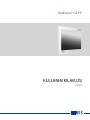 1
1
-
 2
2
-
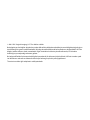 3
3
-
 4
4
-
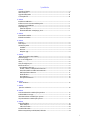 5
5
-
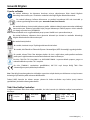 6
6
-
 7
7
-
 8
8
-
 9
9
-
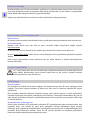 10
10
-
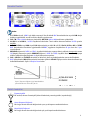 11
11
-
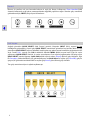 12
12
-
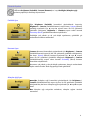 13
13
-
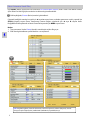 14
14
-
 15
15
-
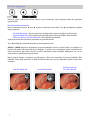 16
16
-
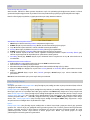 17
17
-
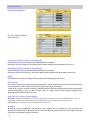 18
18
-
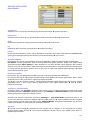 19
19
-
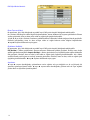 20
20
-
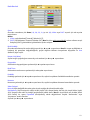 21
21
-
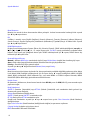 22
22
-
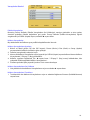 23
23
-
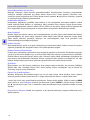 24
24
-
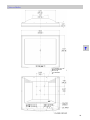 25
25
-
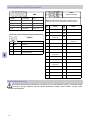 26
26
-
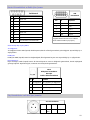 27
27
-
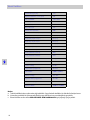 28
28
-
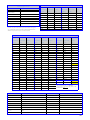 29
29
-
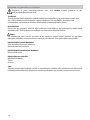 30
30
-
 31
31
-
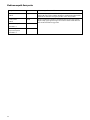 32
32
-
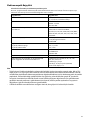 33
33
-
 34
34
-
 35
35
-
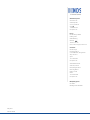 36
36